PPT未保存怎么恢复?意外关闭文件找回技巧
时间:2025-09-14 21:07:16 105浏览 收藏
还在为PPT意外关闭、文件未保存而烦恼吗?本文针对“PPT未保存恢复方法”这一问题,提供详尽的找回技巧,助您轻松应对文件丢失困境。首先,PowerPoint自带自动恢复功能,程序重启后会自动弹出“文档恢复”面板,一键恢复未保存的文件。若未弹出,可通过手动查找“自动恢复文件位置”路径,寻找.asd或.pptx临时文件。此外,%temp%临时文件夹也可能隐藏着缓存文件。对于使用OneDrive的用户,更可利用“版本历史”功能,还原最近版本。联想ThinkPad X1 Carbon,Windows 11系统实测有效。掌握这些技巧,让您的心血不再白费!
PowerPoint具备自动恢复功能,可找回因程序关闭或断电丢失的未保存文件。重新打开软件时会显示“文档恢复”面板,列出可恢复的文件,用户可选择“打开并修复”后立即“另存为”保存;若未弹出面板,可手动进入“自动恢复文件位置”路径查找.asd或.pptx临时文件;还可通过%temp%临时文件夹搜索相关缓存文件并用PowerPoint打开恢复;若使用OneDrive,可通过“版本历史”还原最近版本,确保文件安全。
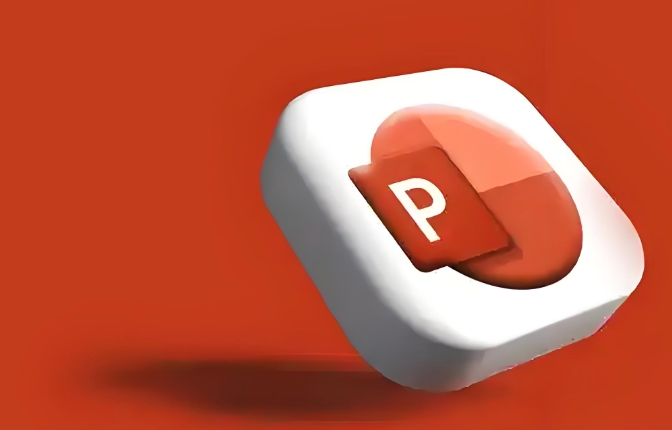
如果您在使用PowerPoint编辑演示文稿时遇到程序意外关闭或电脑断电,导致未保存的文件丢失,不必过于担心。PowerPoint具备自动恢复功能,可以在重新打开软件时找回未保存的文档内容。
本文运行环境:联想ThinkPad X1 Carbon,Windows 11
一、使用PowerPoint自动恢复功能
PowerPoint会定期自动保存当前编辑的副本到临时恢复路径中。当程序异常退出后再次启动时,系统通常会自动显示“文档恢复”面板,列出可恢复的文件。
1、重新打开Microsoft PowerPoint应用程序。
2、查看左侧是否出现“文档恢复”任务窗格,其中列出最近关闭但可能未保存的演示文稿。
3、在列表中找到需要恢复的PPT文件名称,右键选择“打开并修复”或双击直接打开。
4、打开后立即执行“另存为”操作,将文件保存到安全位置。
二、手动查找自动恢复文件路径
若未自动弹出恢复面板,可以进入默认的自动恢复存储目录,手动搜索未保存的临时文件。
1、打开PowerPoint,点击“文件”菜单,选择“选项”。
2、在弹出窗口中选择“保存”,查看“自动恢复文件位置”所指向的路径。
3、复制该路径,在文件资源管理器地址栏粘贴并回车进入对应文件夹。
4、查找以.pptx或.asd为扩展名且修改时间接近崩溃时刻的文件。
5、用PowerPoint打开这些文件,确认内容无误后通过“另存为”转换为正式.pptx格式。
三、从临时文件夹中恢复
操作系统和PowerPoint会在临时目录生成缓存文件,这些文件可能包含未保存的PPT内容。
1、按下Win+R键,输入%temp%并回车,打开系统临时文件夹。
2、在搜索框中输入关键词如“.asd”、“~.pptx”或“POWERPNT”进行筛选。
3、按“修改日期”排序,查找最近创建的疑似临时文件。
4、右键选择“打开方式”→“PowerPoint”,尝试加载文件内容。
5、成功读取后务必使用“另存为”功能保存至指定文件夹,避免再次丢失。
四、检查OneDrive或云存储同步记录
如果正在使用OneDrive或其他支持版本同步的云服务,即使本地文件未保存,云端也可能保留最新状态或历史版本。
1、登录您的OneDrive账户网页版或打开同步客户端。
2、导航至存放PPT文件的文件夹,右键点击原始文件,选择“版本历史”或“查看版本”。
3、浏览可用的历史版本,找到程序关闭前的最新版本。
4、点击“还原”或“下载”该版本,将其恢复到本地设备。
5、打开恢复的文件,并另存一份副本以防后续问题。
理论要掌握,实操不能落!以上关于《PPT未保存怎么恢复?意外关闭文件找回技巧》的详细介绍,大家都掌握了吧!如果想要继续提升自己的能力,那么就来关注golang学习网公众号吧!
-
501 收藏
-
501 收藏
-
501 收藏
-
501 收藏
-
501 收藏
-
166 收藏
-
108 收藏
-
341 收藏
-
381 收藏
-
248 收藏
-
498 收藏
-
349 收藏
-
231 收藏
-
267 收藏
-
495 收藏
-
476 收藏
-
131 收藏
-

- 前端进阶之JavaScript设计模式
- 设计模式是开发人员在软件开发过程中面临一般问题时的解决方案,代表了最佳的实践。本课程的主打内容包括JS常见设计模式以及具体应用场景,打造一站式知识长龙服务,适合有JS基础的同学学习。
- 立即学习 543次学习
-

- GO语言核心编程课程
- 本课程采用真实案例,全面具体可落地,从理论到实践,一步一步将GO核心编程技术、编程思想、底层实现融会贯通,使学习者贴近时代脉搏,做IT互联网时代的弄潮儿。
- 立即学习 516次学习
-

- 简单聊聊mysql8与网络通信
- 如有问题加微信:Le-studyg;在课程中,我们将首先介绍MySQL8的新特性,包括性能优化、安全增强、新数据类型等,帮助学生快速熟悉MySQL8的最新功能。接着,我们将深入解析MySQL的网络通信机制,包括协议、连接管理、数据传输等,让
- 立即学习 500次学习
-

- JavaScript正则表达式基础与实战
- 在任何一门编程语言中,正则表达式,都是一项重要的知识,它提供了高效的字符串匹配与捕获机制,可以极大的简化程序设计。
- 立即学习 487次学习
-

- 从零制作响应式网站—Grid布局
- 本系列教程将展示从零制作一个假想的网络科技公司官网,分为导航,轮播,关于我们,成功案例,服务流程,团队介绍,数据部分,公司动态,底部信息等内容区块。网站整体采用CSSGrid布局,支持响应式,有流畅过渡和展现动画。
- 立即学习 485次学习
